Es gibt einige große Änderungen in iOS 14, darunter Widgets auf dem Startbildschirm und die Möglichkeit, den Standardbrowser und die E-Mail-Apps zu ändern. Apple hat auch die hervorragende Kamera-App verbessert. Wir sehen uns an, was sich geändert hat und wie Sie die neuen Funktionen verwenden.
Inhaltsverzeichnis
Neuere iPhones erhalten die größten Upgrades
Eine der größten Verbesserungen, die Sie in der Kamera-App finden werden, ist ihre Rohleistung. Apple behauptet, dass es bis zu 90 Prozent schneller ist und vier Aufnahmen pro Sekunde machen kann. Die Zeit, die Ihr iPhone 11 für die erste Kaltaufnahme benötigt, hat sich um 25 Prozent verbessert, und die Porträtaufnahme hat eine Geschwindigkeitsverbesserung von 15 Prozent erreicht.
Apple hat jedoch viele dieser Verbesserungen auf neuere Geräte wie das iPhone 11 (und 11 Pro), XR und XS beschränkt. Nach dem Testen der Kamera-App und dem Durchsuchen der Einstellungen auf einem iPhone X und iPhone 11 verbesserte sich erstere auf iOS 13 kaum.
Viele dieser Änderungen hängen wahrscheinlich von den neueren Prozessoren in den neueren Geräten ab. Unabhängig vom Alter Ihres iPhones können Sie Ihre Fotografie jedoch mit einigen Tipps und Tricks verbessern.

Ein Schieberegler für die richtige Belichtungskorrektur
Das Sperren von Fokus und Belichtung auf einem iPhone ist eine fummelige Erfahrung. Zuerst müssen Sie den Bereich, auf den Sie fokussieren möchten, antippen und halten. Dann bewegen Sie den Belichtungsregler nach oben oder unten, um die Lichtmenge in der Szene zu erhöhen oder zu verringern. Es ist eine Übung in Geduld, die oft zu Fehlern führt.
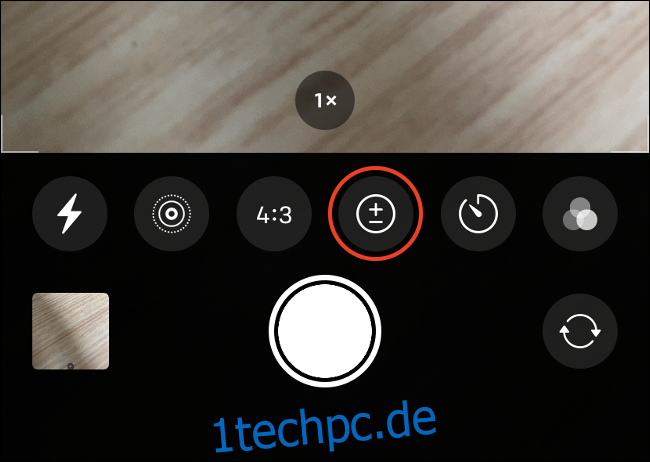
Die Verbesserungen der iOS 14-Kamera-App machen es viel einfacher, die Belichtung fein abzustimmen und anzupassen, wie viel Licht in einer Szene ist. Öffnen Sie dazu die Kamera-App und tippen Sie oben auf dem Bildschirm auf den nach oben zeigenden Pfeil. Tippen Sie im angezeigten Menü auf das Plus-/Minuszeichen (+/-), um das Einstellrad für die Belichtungskorrektur anzuzeigen.
Schieben Sie das Einstellrad nach links oder rechts, um die Lichtmenge in Ihrer Szene zu erhöhen oder zu verringern. Sie können auch auf eine beliebige Stelle auf dem Bildschirm tippen, um den Fokus zu steuern, ohne Ihre Belichtungseinstellungen zu verlieren. Sobald Sie einen Belichtungswert eingestellt haben, merkt sich das iPhone diesen, bis Sie die Kamera-App das nächste Mal öffnen.
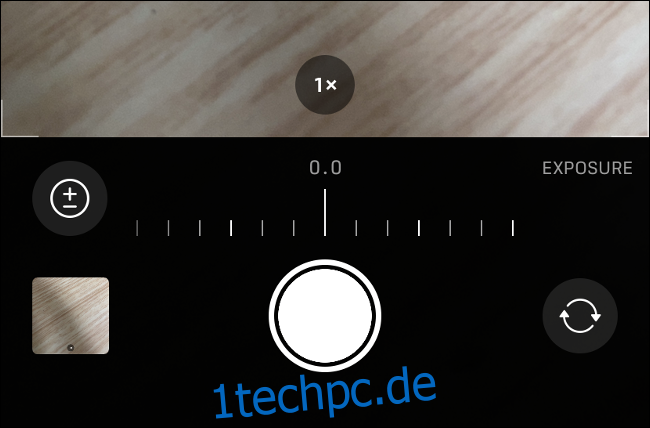
Während Sie die Belichtungskorrektur verwenden, sehen Sie oben links einen Belichtungsmesser, der angibt, ob die Szene unter- (wenn das Messgerät nach links geneigt ist) oder überbelichtet ist (wenn das Messgerät nach rechts geneigt ist). Denken Sie daran, dass die Belichtungskorrektur nur die aktuelle Szene feinabstimmt – es handelt sich nicht um eine vollständig manuelle Steuerung.
Die Kamera-App passt sich weiterhin an die Lichtverhältnisse an, es sei denn, Sie sperren die Belichtung, indem Sie auf den Sucher tippen und ihn gedrückt halten. Sie erhalten viel mehr Kontrolle über eine Szene, indem Sie dies tun und dann Ihre Finger in dem kleinen Kästchen, das erscheint, auf und ab bewegen.
Viel schnelleres Schießen
Der schnellste Weg, um eine Reihe von Fotos aufzunehmen, ist der Burst-Modus. Tippen Sie dazu einfach auf den Auslöser und halten Sie ihn gedrückt. Wenn Sie fertig sind, können Sie sich alle Fotos ansehen und die guten behalten. In iOS 14 können Sie auch schnell Fotos machen, indem Sie wiederholt auf den Auslöser tippen.
In iOS 13 führt dies zu einem Ruckler, da das iPhone jedes Foto nach der Aufnahme verarbeitet. Gehen Sie zu Einstellungen> Kamera und schalten Sie dann „Schnellere Aufnahmen priorisieren“ ein. Ihr iPhone gibt dann der Geschwindigkeit Vorrang vor der Bildqualität, indem es den Verarbeitungsaufwand für jede Aufnahme reduziert.
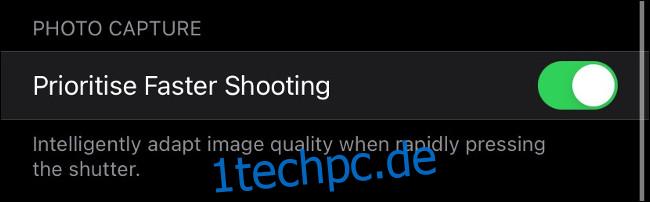
Da der Verschluss Priorität hat, bietet iOS 14 ein natürlicheres Aufnahmeerlebnis, das einer spiegellosen oder digitalen SLR-Kamera nicht unähnlich ist. Sie haben auch keine langen Reihen von Serienbildern, sondern einzelne Fotos, die Sie sortieren müssen.
Diese Funktion funktioniert auf iPhone XS, XR, 11 und 11 Pro.
Gespiegelte Selfies
Android hat seit jeher gespiegelte Selfies. Jetzt (endlich) auch das iPhone. In iOS 13 und früher spiegelt iOS Fotos automatisch, sodass Text für den Betrachter nicht verkehrt herum angezeigt wird.
Wenn Sie lieber eine identische „gespiegelte“ Version eines Selfies speichern möchten, das Sie im Sucher sehen, schalten Sie „Frontkamera spiegeln“ unter „Einstellungen“ > „Kamera“ ein.
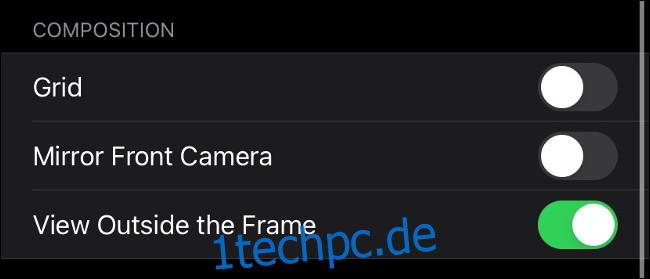
Diese Funktion ist auf dem iPhone XS, XR und höher verfügbar.
Verbesserungen am Nachtmodus
Der Nachtmodus enthält jetzt Anleitungen, die Ihnen helfen, Ihr Gerät während der Aufnahme ruhig zu halten. Indem die Kamera so ruhig wie möglich gehalten wird, nimmt der Nachtmodus ein schärferes Bild auf. Um Ihnen zu helfen, erscheinen zwei Fadenkreuze auf dem Bildschirm (ähnlich denen, die erscheinen, wenn Sie ein Foto aufnehmen, während Sie gerade nach unten schauen).

Halten Sie diese Fadenkreuze ausgerichtet, um die bestmögliche Aufnahme zu machen. Wenn Sie wackeln und sie aus der Ausrichtung geraten, können Sie sie für ein etwas besseres Ergebnis neu ausrichten. Um die besten Ergebnisse zu erzielen, stellen Sie Ihr iPhone bei Aufnahmen im Nachtmodus auf ein Stativ.
Der Nachtmodus ist nur auf dem iPhone 11 und höher verfügbar.
QuickTake ist jetzt auf iPhone XR und XS verfügbar
QuickTake ist die ständig aktualisierte Videofunktion von Apple. Damit können Sie schnell mit der Aufnahme eines Videos beginnen, selbst wenn sich Ihre Kamera im Standard-Fotomodus befindet. Dies reduziert die Verzögerung, die durch das Umschalten von Foto auf Video verursacht wird.
Diese Funktion war zuvor auf iPhone 11 oder besser beschränkt, aber iOS 14 fügt die Funktion rückwirkend zum iPhone XR und XS hinzu. Starten Sie einfach die Kamera-App und halten Sie dann die Lautstärketaste oder den Auslöser gedrückt. Um die Aufnahme zu sperren, halten Sie den Auslöser gedrückt und streichen Sie dann nach rechts.
Verwenden Sie Volume Up für Burst anstelle von QuickTake
Standardmäßig wird durch Drücken der Lauter-Taste in der Kamera-App ein QuickTake-Video gestartet. Auf älteren Geräten schießt die Lauter-Taste ein normales Foto.
Wenn Sie jetzt ein neueres iPhone besitzen, können Sie wählen, ob Sie QuickTake oder Burst aktivieren möchten, wenn Sie die Lauter-Taste gedrückt halten. Um Burst zu aktivieren, schalten Sie einfach die Option „Lauter für Burst verwenden“ unter „Einstellungen“ > „Kamera“ ein.
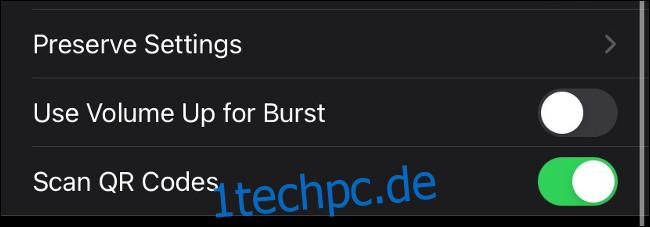
Um ein QuickTake-Video zu starten, halten Sie die Leiser-Taste gedrückt. Diese Einstellung betrifft iPhone XR, XS und neuere Geräte.
Ein neues Kameraeinstellungsmenü
Um die Kameraeinstellungen zu ändern, musste man bisher auf kleine Symbole am oberen Bildschirmrand tippen. iOS 14 hat all diese Einstellungen in einem einzigen Menü neben den neuen Steuerelementen für die Belichtungskompensation platziert.
Wenn Sie ein iPhone XR und XS oder neuer haben, können Sie auf diese Einstellungen zugreifen, indem Sie oben auf dem Bildschirm auf den nach unten weisenden Pfeil tippen.
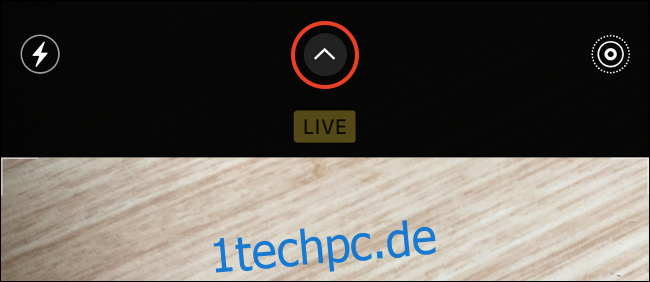
Es ist unklar, warum Apple diese Änderung nur auf die letzten beiden iPhone-Generationen beschränkt hat, während ältere Geräte dieselbe Benutzeroberfläche haben. Vielleicht nächstes Jahr, iPhone X-Besitzer!
Weitere Verbesserungen der Fotografie kommen?
Der Nachfolger des iPhone 11 hat sich dieses Jahr verzögert. Normalerweise würde Apple das neue Telefon zusammen mit dem iOS 14-Update ankündigen und es würde etwa eine Woche nach dem Ereignis veröffentlicht.
Das diesjährige iPhone-Event wird im Oktober erwartet, sodass wir nicht lange warten müssen, bis wir von den Verbesserungen der diesjährigen Modelle erfahren. Es wäre schön, wenn Apple diesmal den Nachtmodus für alle Objektive einführen würde.
Möchten Sie mehr über die iPhone-Fotografie erfahren? Sehen Sie sich unseren ultimativen Leitfaden zur iOS-Kamera-App an.

